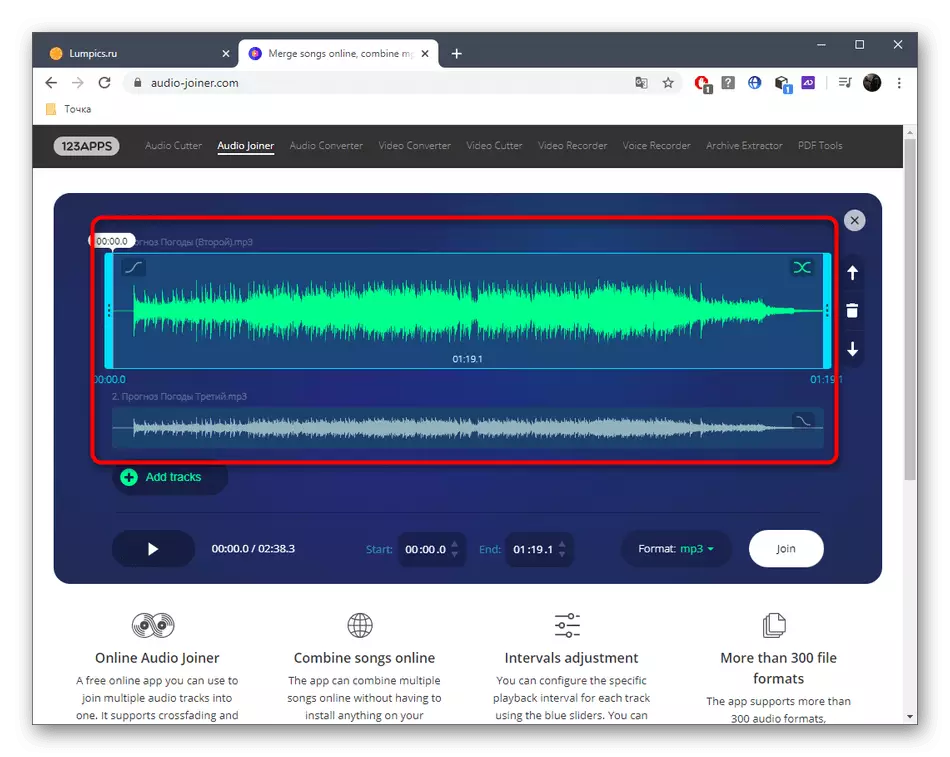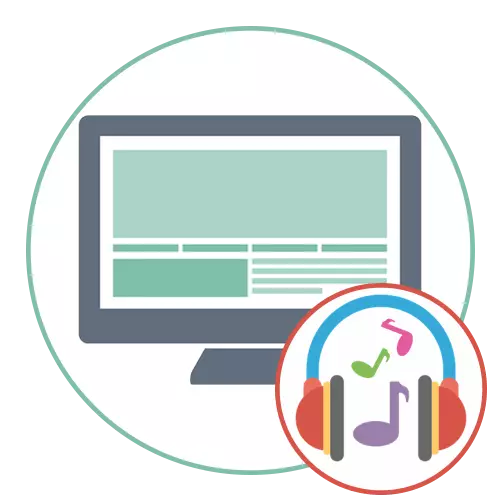
Vaihtoehto 1: Overlaying yksi ääni sekunnissa
Ensimmäisenä vaihtoehtona harkitse yhden musiikin peittämistä toisessa, jota tarvitaan useimmiten, kun yhdistät miinus ja laulut tai useat työkalut. Tässä tehtävässä on erityisiä ohjelmia. Ne mahdollistavat samanaikaisesti työskentelyn kahden tai useamman polun kanssa, yhdistää kappaleet yhteen virtaan. Yksityiskohtaiset ohjeet siitä, miten vuorovaikutus tällaisen ohjelmiston kanssa tapahtuu, löydät toisesta artikkelista verkkosivuillamme alla.
Lue lisää: Menetelmät musiikin peittämiseen
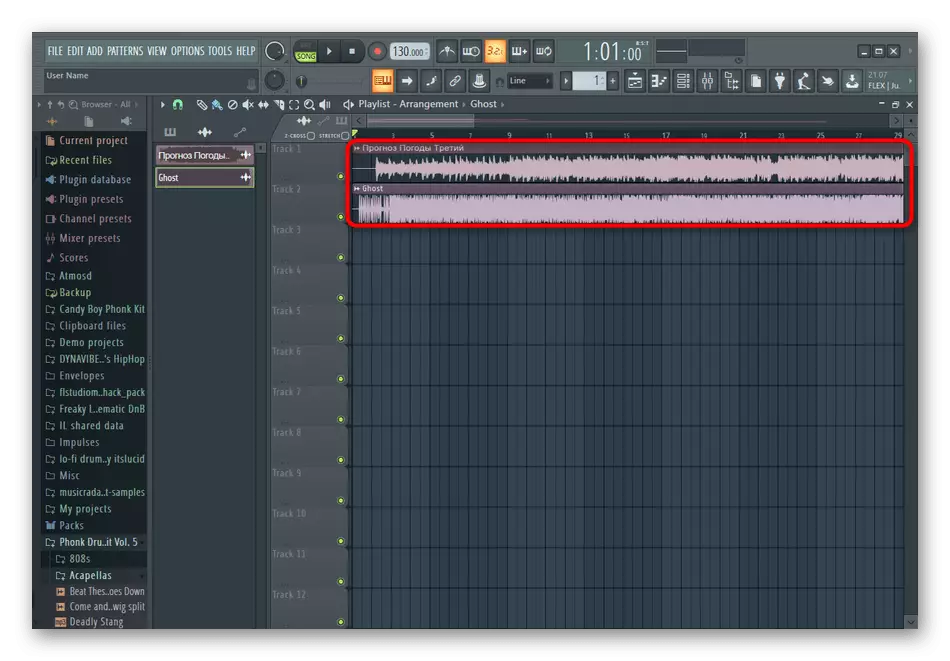
Vaihtoehto 2: Monikulut liimaus
Toinen vaihtoehto on liimaus useista kappaleista yhdeksi. Se merkitsee sitä, kun kappaleen ensimmäisen osan toisto on päättynyt, toinen alkaa heti, mutta kaikkien osien on oltava samassa tiedostossa. Tämä tehtävä ei myöskään täyttynyt ilman ylimääräistä ohjelmistoa, josta puhumme esimerkin jälkeen kolme eri edustajaa.Menetelmä 1: AUDIO
Aloitetaan yksinkertaisin ohjelma nimeltä äänentoistojärjestelmä, jossa erillinen työkalu on jopa liittänyt tiedostoja, joiden avulla käyttäjä voi toteuttaa asetetun tavoitteen pari napsautusta. Tämä ohjelma soveltuu käyttäjille, jotka eivät halua osallistua ylimääräisiin muokkausraidoihin ja on valmis maksamaan lisenssin, jolla päästään tarvittaviin toimintoihin.
- Napsauta yllä olevaa painiketta, jos haluat ladata äänentoistojärjestelmä tietokoneeseesi, mutta myös tutustu myös tämän ohjelmiston koko toimivuuteen. Kun käynnistät ensimmäisen kerran, näyttöön tulee "Aloittaminen" -ikkuna, jossa napsautat "Liitä tiedostoja".
- Avoin ikkuna näkyy, josta löydät kaksi tai useampia kappaleita, jotka haluat muodostaa yhteyden yhteen tiedostoon.
- Kiinnitä huomiota paneeliin vasemmalle, jossa on koko luettelo eri vaikutuksista. Voit kohdistaa kaikkien kappaleiden äänenvoimakkuuden, lisätä ilmakehän ääni tai käyttää taajuuskorjainta.
- Älä unohda, että kappaleet lisätään mielivaltaiseen järjestykseen, joten sinun on asetettava toistojärjestys manuaalisesti, jos se on pohjimmiltaan.
- Heti kun muokkaus on valmis, napsauta erityisesti nimettyä painiketta, jos haluat tallentaa työkalupalkista ja odota projektin renderointi.
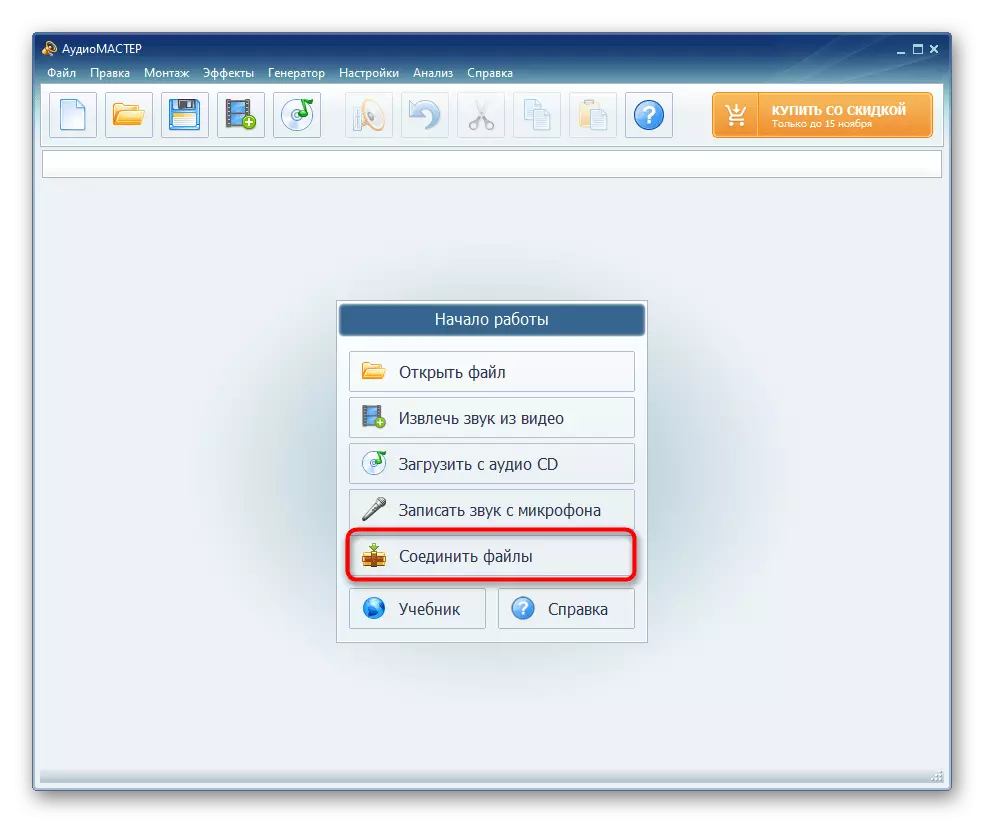
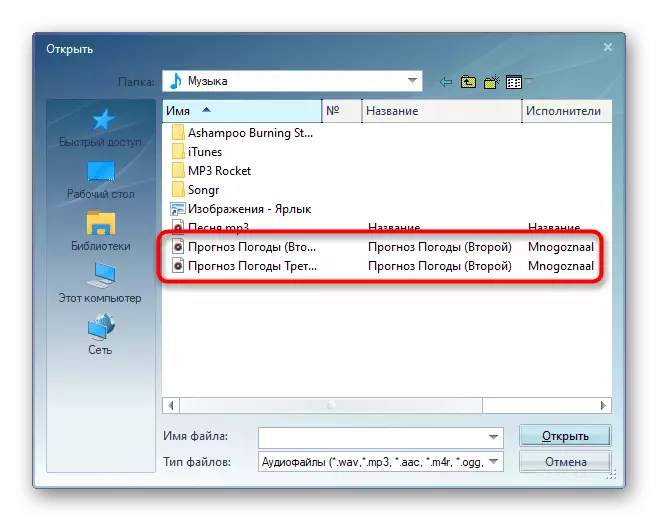

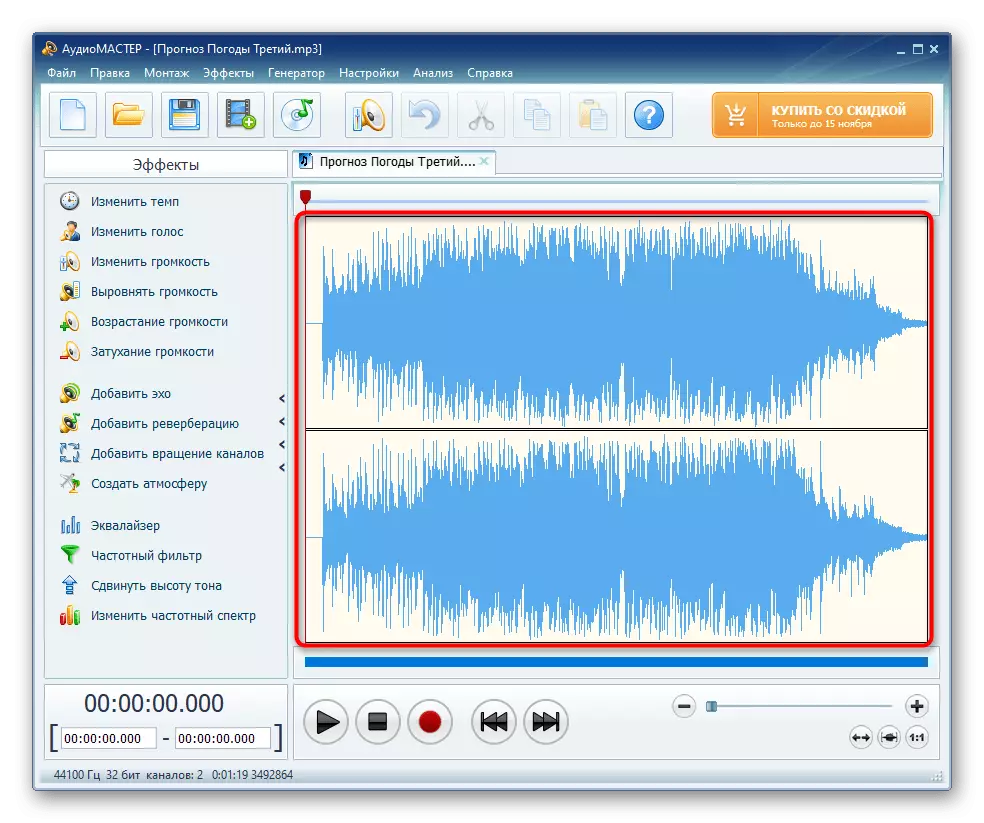
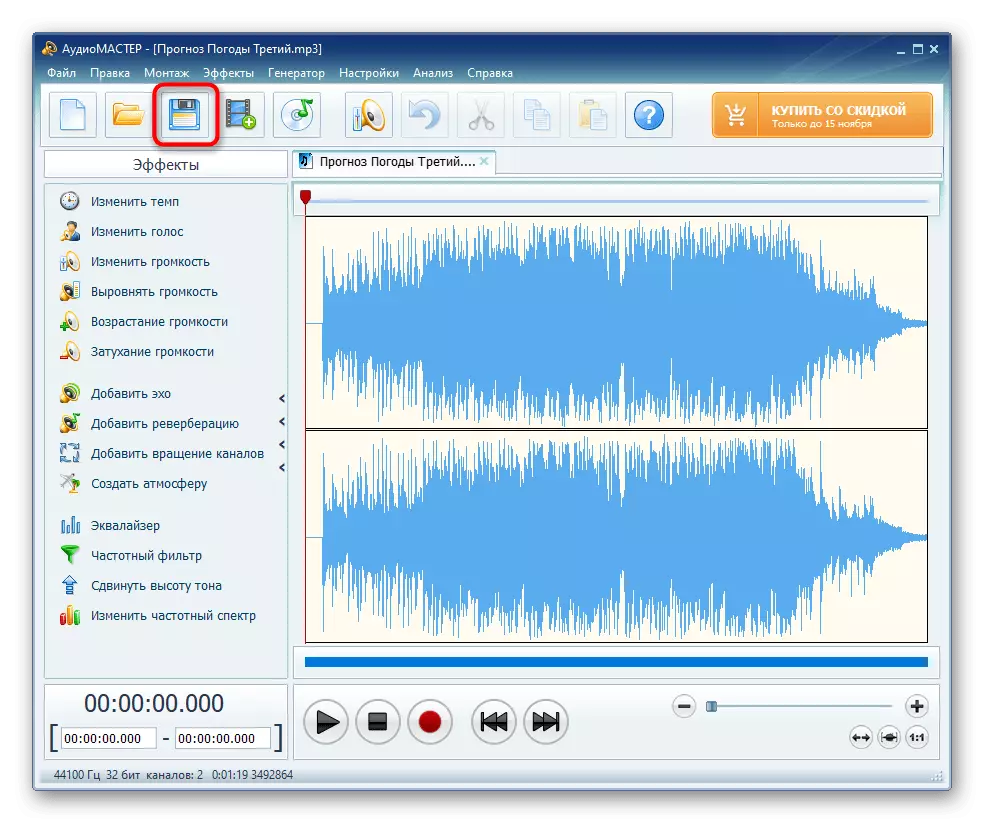
Audio System -ohjelman ainoa miinus on rajoitettu tarkastelutyökalujen käytöstä kokeiluversiossa, jonka yhteydessä sen on hankittava lisenssi. Jos se ei sovi sinulle, tutustu kaksi muuta menetelmää, jotka eivät vaadi käteistä.
Tapa 2: Filmora
Advanced-ohjelmisto nimeltä Flomora on suunniteltu käsittelemään ja muokkaamaan videota, mutta sen toiminnot ovat mielenkiintoisia työkaluja, joiden avulla voit myydä kappaleita yhteen, säilyttäen ne MP3-muodossa. On syytä huomata, että Flomoran vapaa lisenssi sopii myös tähän tehtävään - on välttämätöntä luoda tili ja pysyä vapaassa tariffisuunnitelmassa.
- Lataa Filmoran virallisesta sivustosta ja aseta tämä videoeditori tietokoneeseen. Kaksoisnapsauta pääikkunassa merkintä "Tuo mediatiedostoja täällä".
- Näyttöön tulee "Explorer" -ikkuna, jossa voit ladata välittömästi kaikki koostumukset, jotka on yhdistettävä.
- Siirrä ensimmäinen kappale Editorin erilliseen kappaleeseen sulkemalla se vasemmalla hiiren painikkeella.
- Tee sama toisen ja seuraavan raidan kanssa, aseta ne edellisten loppuun.
- Varmista, että liimaus on siirtynyt onnistuneesti, käytä tarvittaessa leikkaustyökaluja ja älä unohda jäljentää tulos ennen tallennusta.
- Kun kaikki toiminnot on suoritettu onnistuneesti, klikkaa vienti-painiketta.
- Muotoiluna käytä MP3-tiedostotyyppiä, merkitse sitä vasemmalla ruudulla.
- Muuta muita Tallenna asetuksia, mukaan lukien sijainti ja tiedoston nimi ja vahvista sitten renderointi.
- Odottaa tämän toiminnon loppua, katsella edistymistä uudessa ikkunassa.
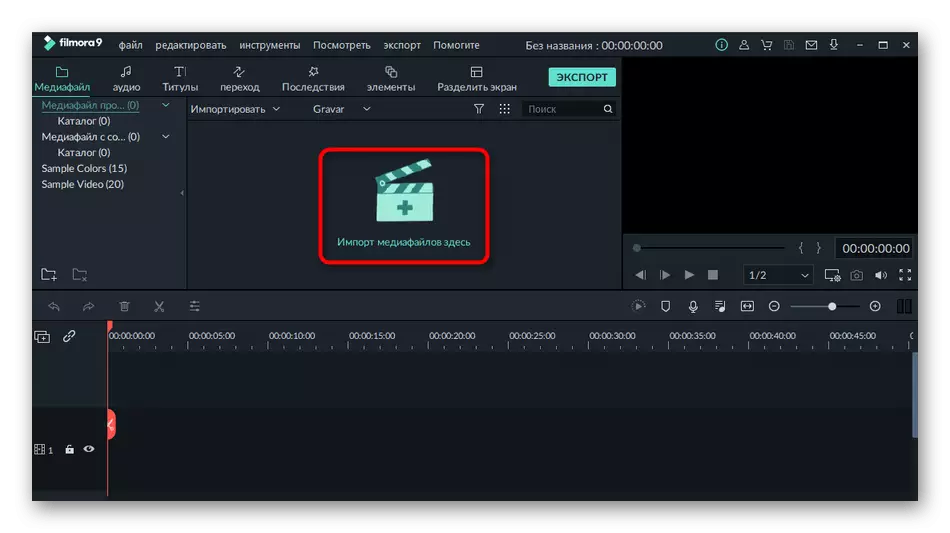
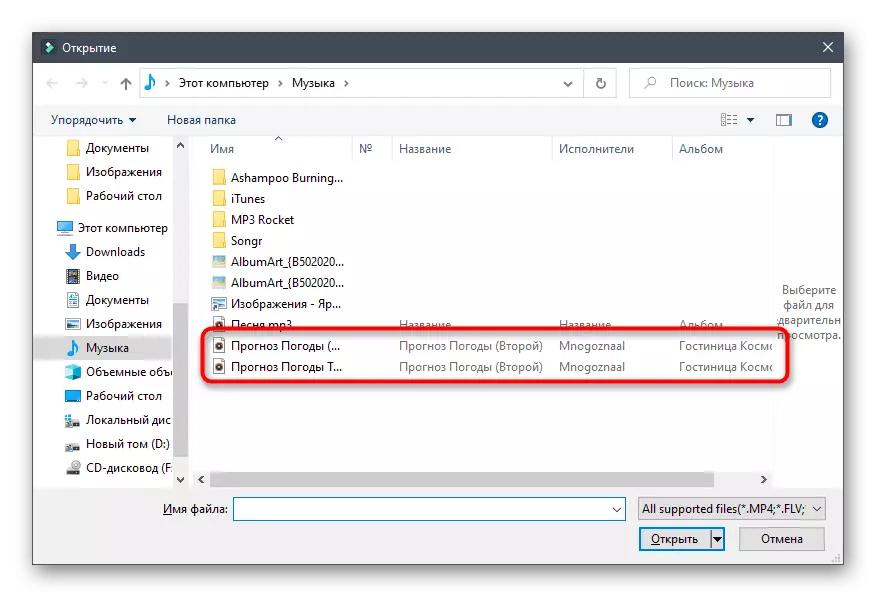
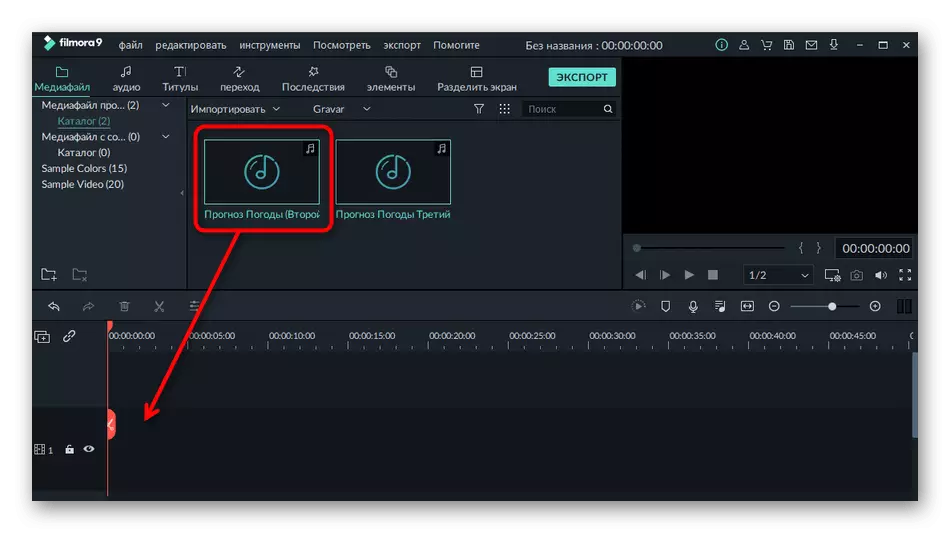
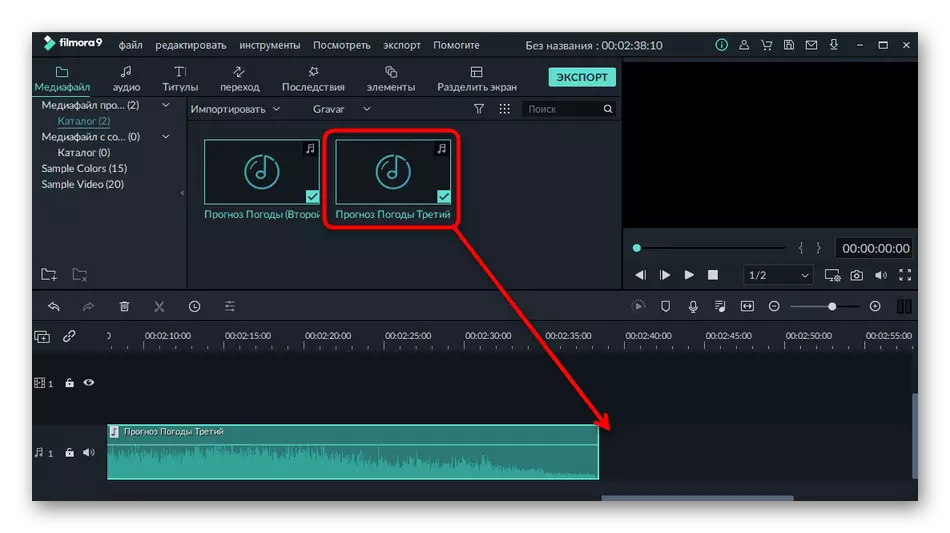
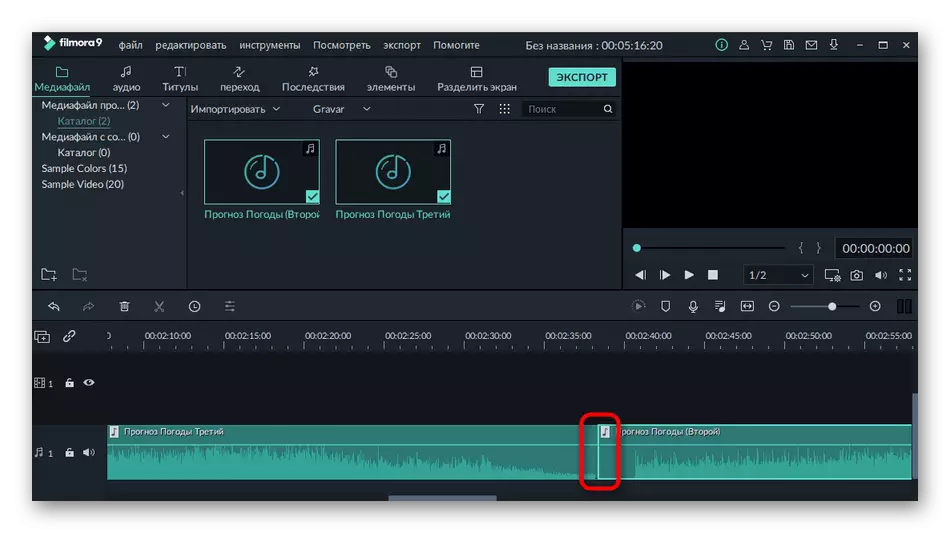
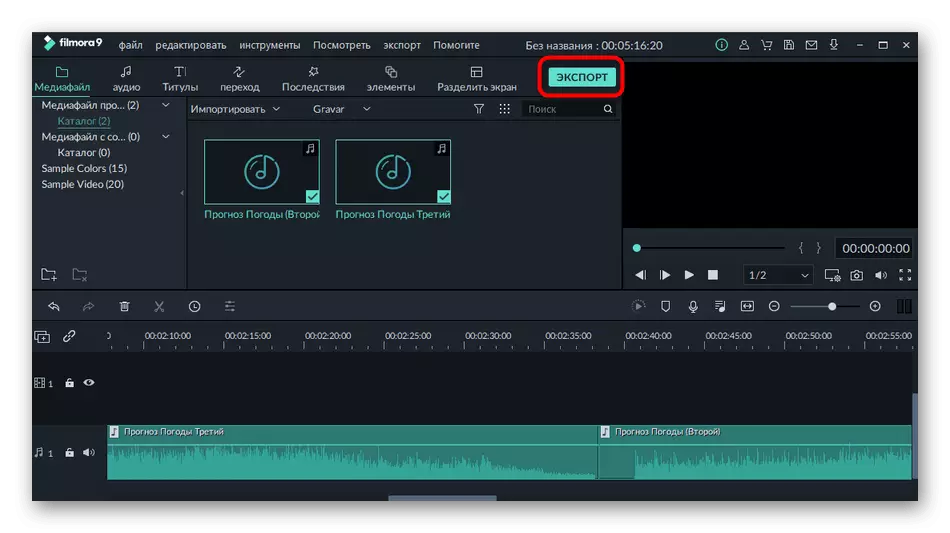

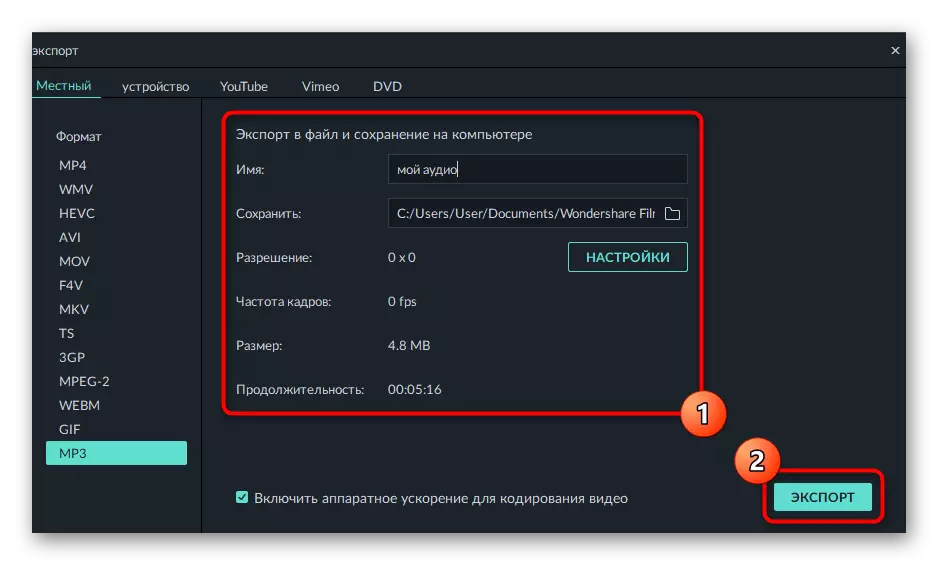

Voit vapaasti selata elokuvan videopuheluja ja lukea koko yleiskatsaus. Ehkä tämä ohjelmisto on hyödyllinen tulevaisuudessa, kun videota on muokattava tai tehdä täysimittainen asennus. Sen vapaa toiminto on riittävän varsin kattamaan tavallisen käyttäjän vaatimukset.
Tapa 3: FL Studio
FL Studio on täysimittainen työasema, joka on suunniteltu luomaan musiikkia tyhjästä ja muokkaamalla valmiita koostumuksia. Siinä on kaikki toiminnot, jotta voit liittää useita kappaleita ja tallentaa ne välittömästi MP3 tai jopa FLAC. Samanaikaisesti hankkia ohjelman täydellinen versio näiden toimien suorittamiseen ei ole välttämätöntä.
- Käynnistyksen jälkeen avataan välittömästi työtila "soittolista", jossa kappaleet lisätään edelleen.
- Valitse "Tutustu" tiedoston vasemmalla napsautuksella ja vedä se pikavalistilastoon nopeaan lataamiseen. Tee sama muiden yhteyksien kanssa.
- Aluksi ne lisätään toisiinsa, joten vedä ne yhteen kappaleeseen, mikä liittää koostumukset tai aseta se eri, mutta tällaisella etäisyydellä niin, että ensimmäisen radan kopioinnin lopussa toinen välittömästi toinen välittömästi alkoi.
- Käytä apuvälineitä leikkaamaan raitoja, jos sinun on poistettava pitkä siirtyminen.
- Avaa "Tiedosto" -valikko ja valitse "Vie".
- Päätä missä muodossa haluat tallentaa tiedoston tietokoneeseen.
- Aseta nimi päälle ja määritä paikallisen tallennuksen sijainti, jossa se tallennetaan.
- Palattuaan FL STUDIO -ohjelmaan asettamalla renderointiparametrit itsellesi ja suorita käsittely.

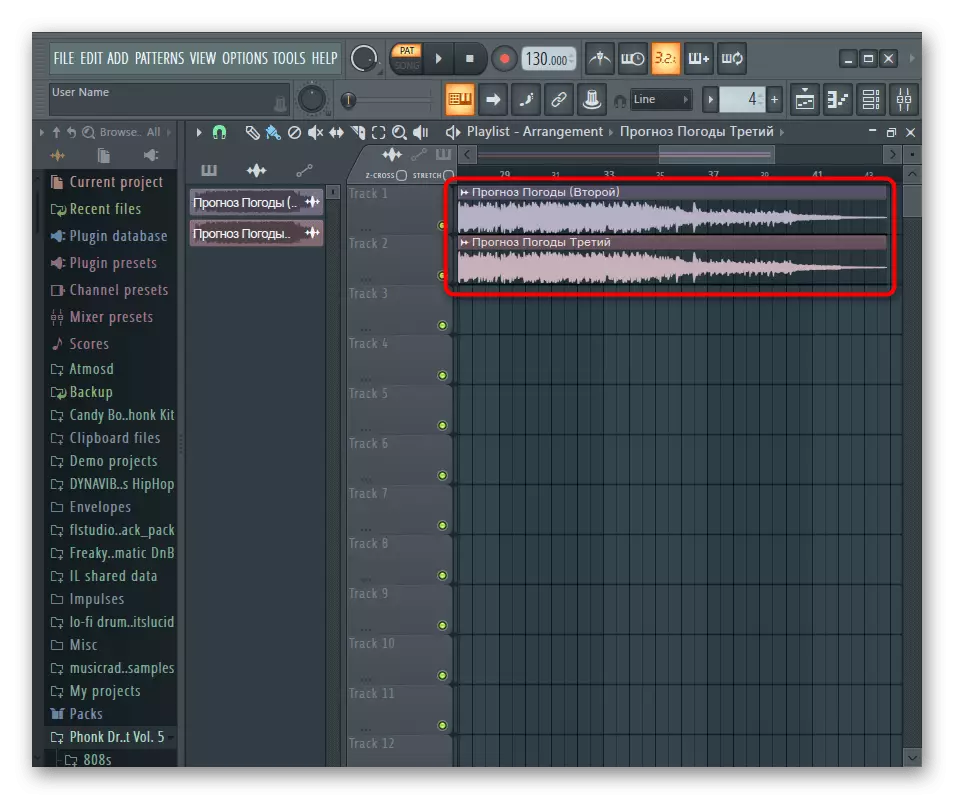
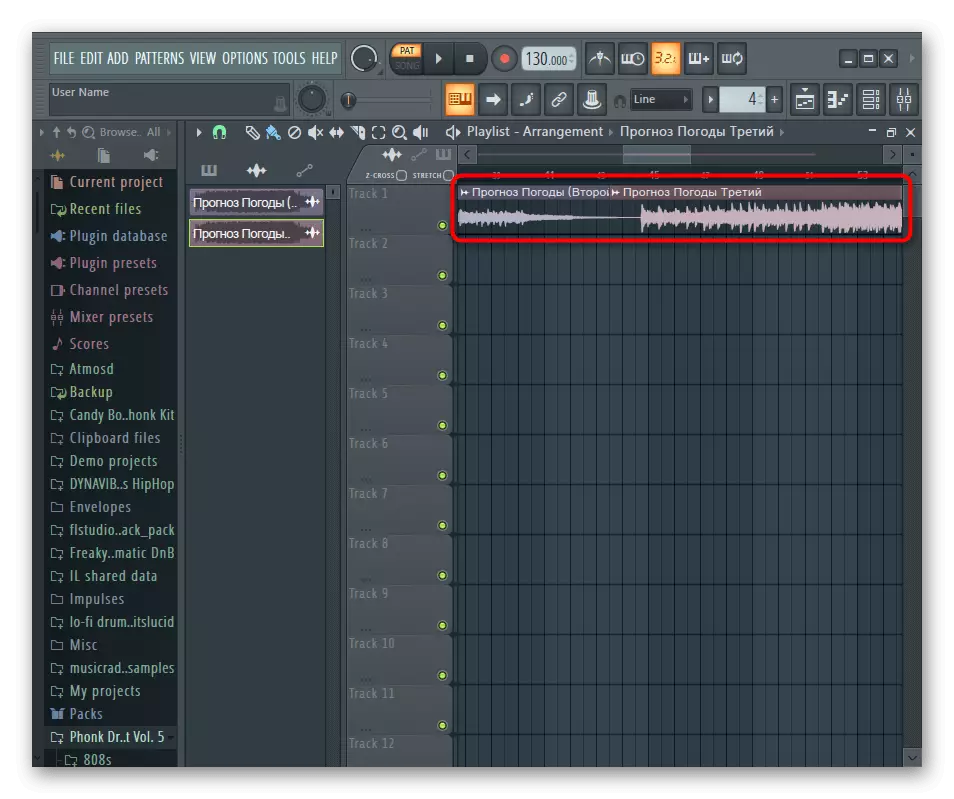
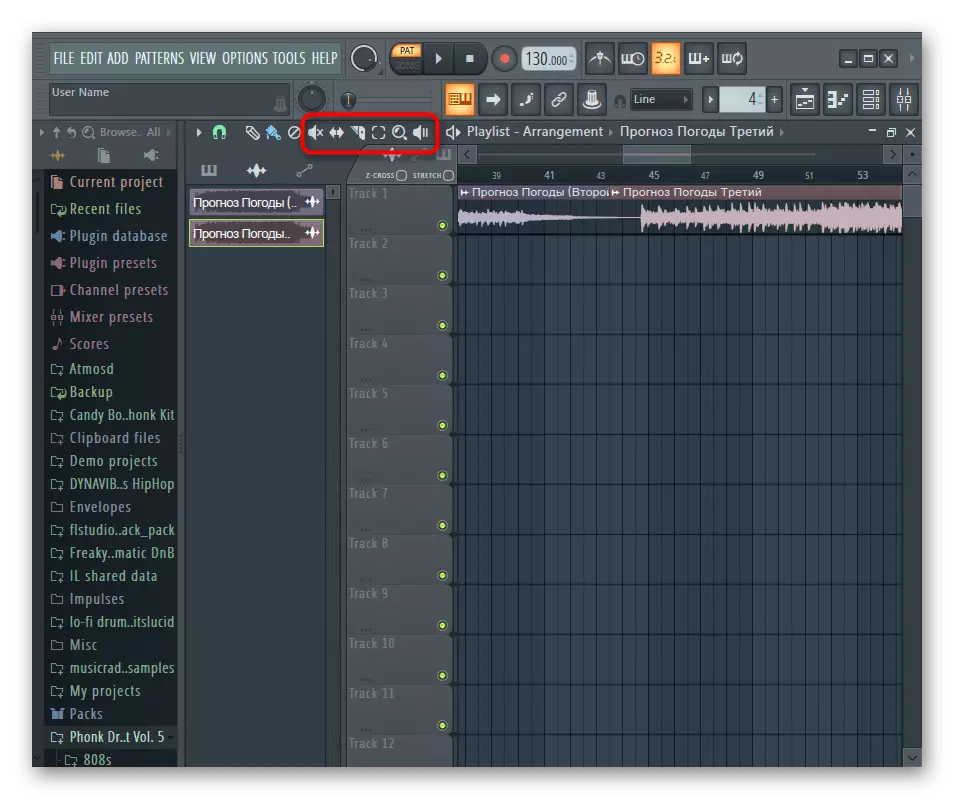
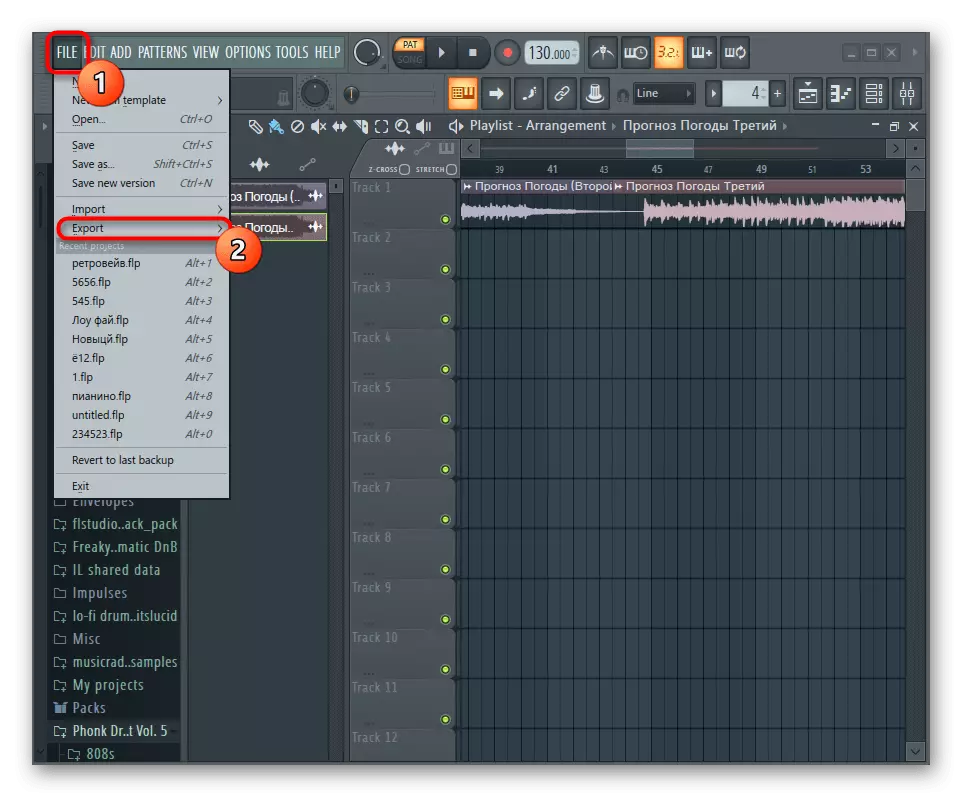

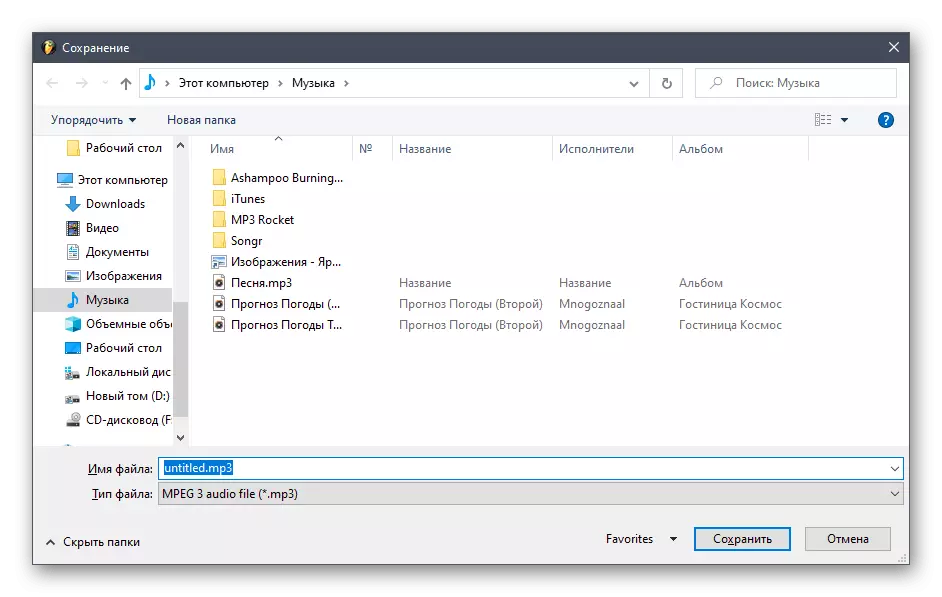
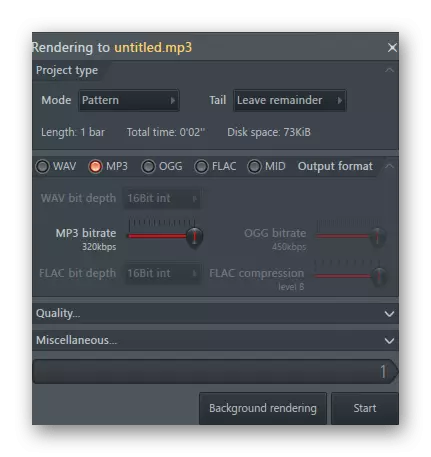
Tapa 4: Online-palvelut
Jos et halua ladata ohjelmia musiikin liittämiseen tai sinulla ei ole mahdollisuutta tehdä tätä, suosittelemme ottamaan yhteyttä verkkopalveluihin, jotka luotiin nimenomaan kappaleiden yhdistämiseen. Kaikki heistä työskentelevät noin samassa, mutta myös heidän erityispiirteensä kanssa. Yhteisvaikutusohjeet, joissa on kolme tällaista web-resurssia, löydät toisesta artikkelista verkkosivuillamme alla.
Lue lisää: Musiikin yhdistäminen online-palveluilla